word文件怎么加密码怎么设置 Word文档如何设置打开密码
Word文档加密是保护文件安全的重要手段之一,通过设置打开密码可以有效防止未授权人员查看文件内容,在Word中,可以在保存文件时选择工具-选项-安全-设置密码来设置打开密码。在设置密码时,建议选择复杂的密码组合,如数字、字母和特殊字符的组合,以增加密码的安全性。加密Word文档不仅可以保护文件的隐私,还可以防止文件被恶意篡改或泄露。加密Word文档是我们保护文件安全的重要举措之一。
步骤如下:
1.打开一个需要设置打开密码的word文档。像这样文档,任何人都可以直接打开,因此文档就不具有保密性。

2.现在来为此文档添加一个打开密码,设置了此密码后。必须输入密码才能打开文档,否则无法打开。单击“文件”菜单选项卡,在弹出的下拉菜单中选择“信息”菜单,找到右侧的“保护文档”按钮。
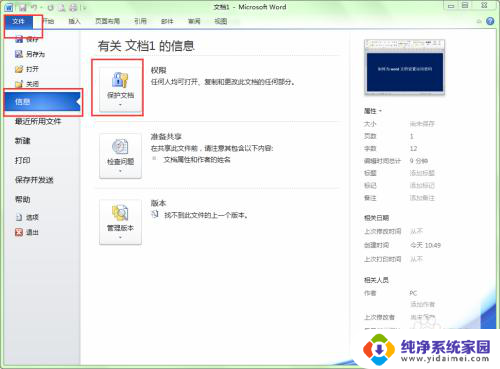
3.单击“保密文档”按钮,在弹出的下拉列表中选择“用密码进行加密”。
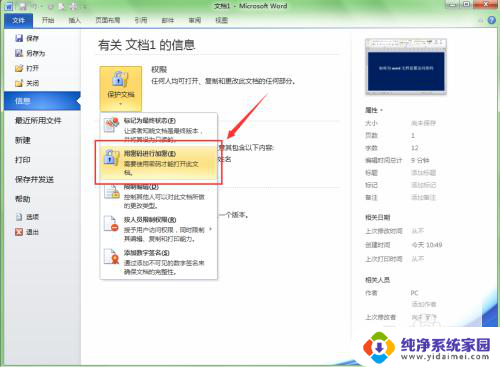
4.在弹出的“加密文档”窗口的“密码”文本框内输入密码后单击确定按钮。密码是区分大小写的,所以在输入的时候注意大小写。当然,密码位数越多,安全性就越高。
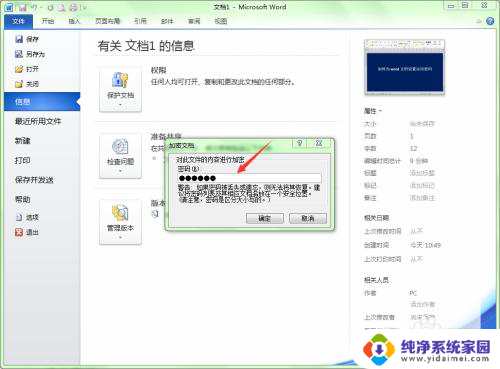
5.此时会弹出“确认密码”的对话框。在此对话框中再输入一次和第4步一样的密码,注意如果此处输入的密码和第4步的密码不一致。密码设置失败。
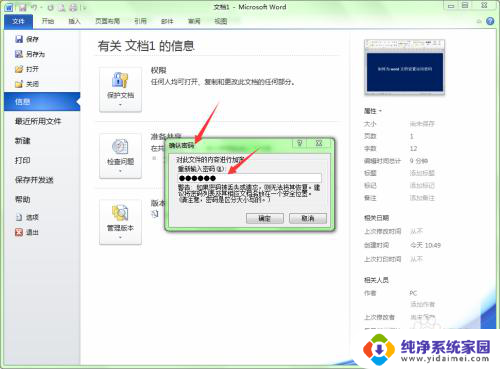
6.密码设置好后,关闭文档后再次打开时会弹出一个输入密码的对话框。只有输入正确的密码后,文档才能打开。
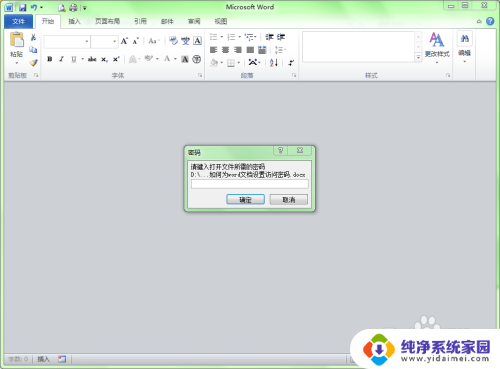
以上是关于如何给Word文件加密和设置密码的全部内容,如果您遇到这种情况,可以按照以上方法解决,希望对大家有所帮助。
word文件怎么加密码怎么设置 Word文档如何设置打开密码相关教程
- 加密word文档密码忘了如何打开 如何解锁word文档密码
- word怎么加密文档 如何使用密码给word文档进行加密
- word文档加密忘记密码怎么办 word文档密码忘记怎么办
- 文件怎么设置密码才能打开 文件夹设置密码打开方法
- 文件夹设置密码怎么设置 文件夹设置密码打开方法
- 怎么加密文件夹设置密码 如何给文件夹添加密码保护
- 怎么设置文件夹密码 文件夹设置打开密码的方法
- 怎样给文件夹上锁设置密码 文件夹怎么设置打开密码
- 电脑文件夹加密怎么设置密码 文件夹设置密码教程
- 文档添加页码怎么设置 Word文档中页码怎么添加
- 笔记本开机按f1才能开机 电脑每次启动都要按F1怎么解决
- 电脑打印机怎么设置默认打印机 怎么在电脑上设置默认打印机
- windows取消pin登录 如何关闭Windows 10开机PIN码
- 刚刚删除的应用怎么恢复 安卓手机卸载应用后怎么恢复
- word用户名怎么改 Word用户名怎么改
- 电脑宽带错误651是怎么回事 宽带连接出现651错误怎么办